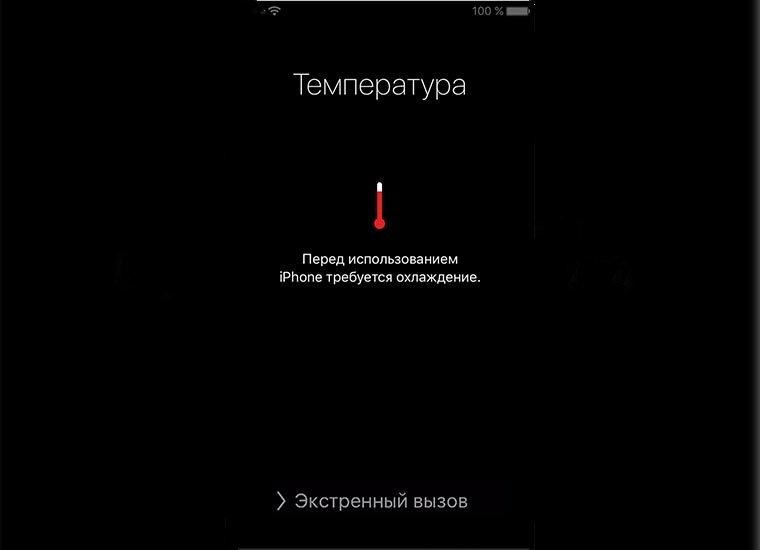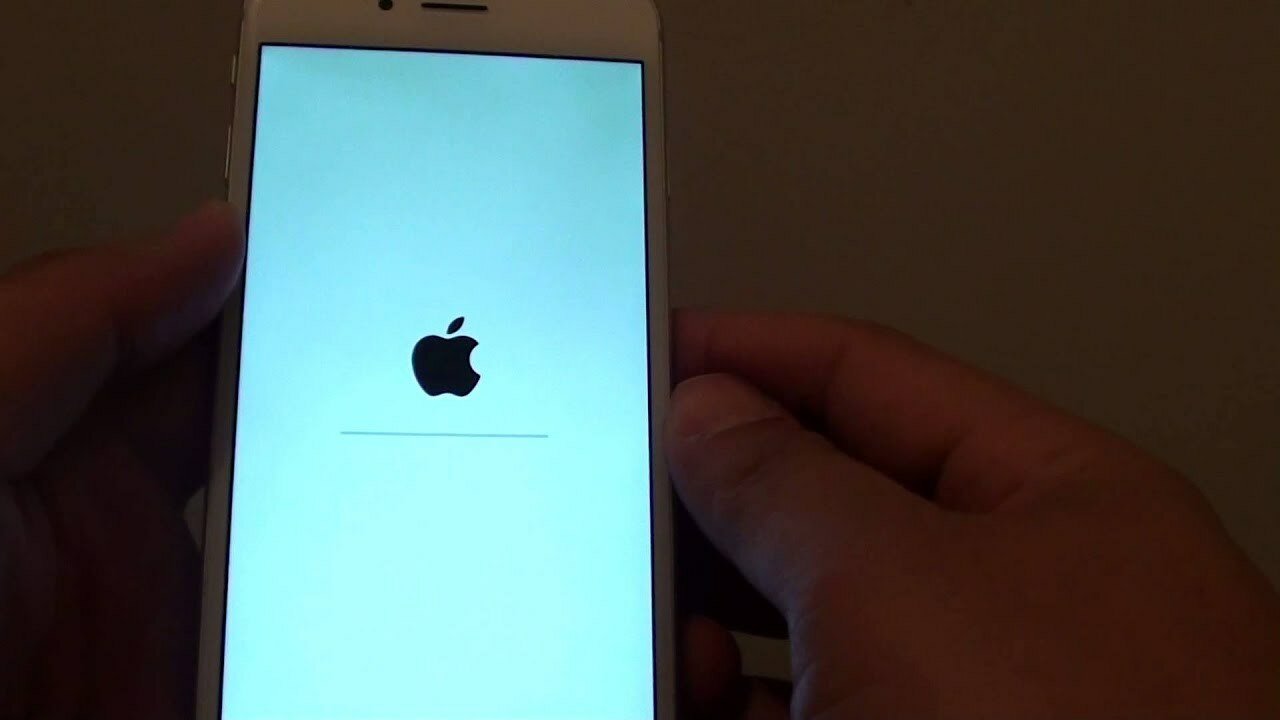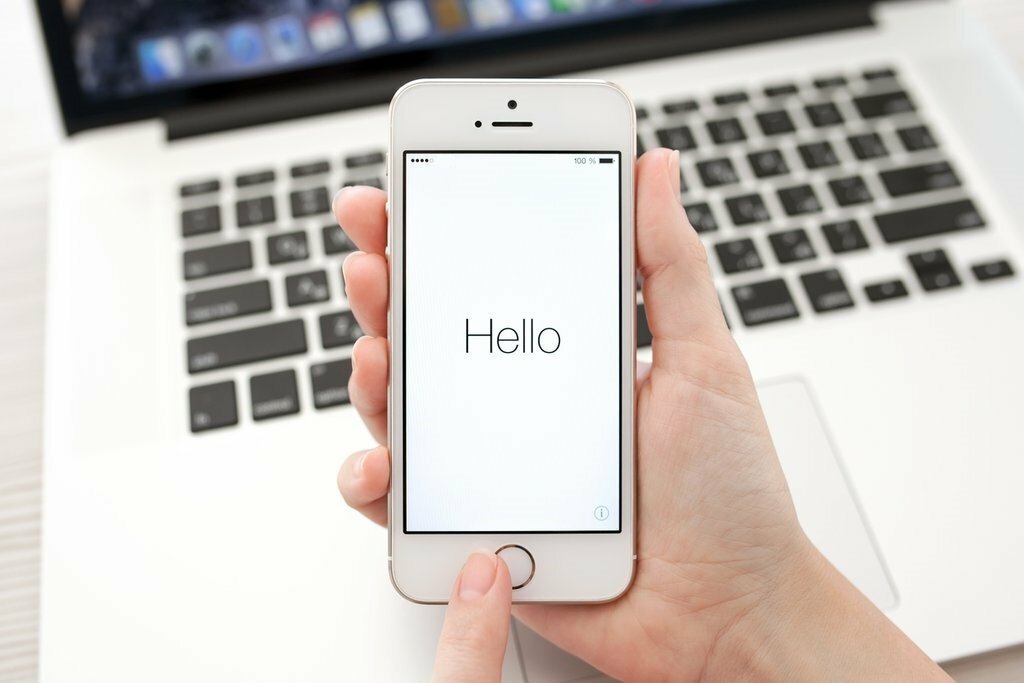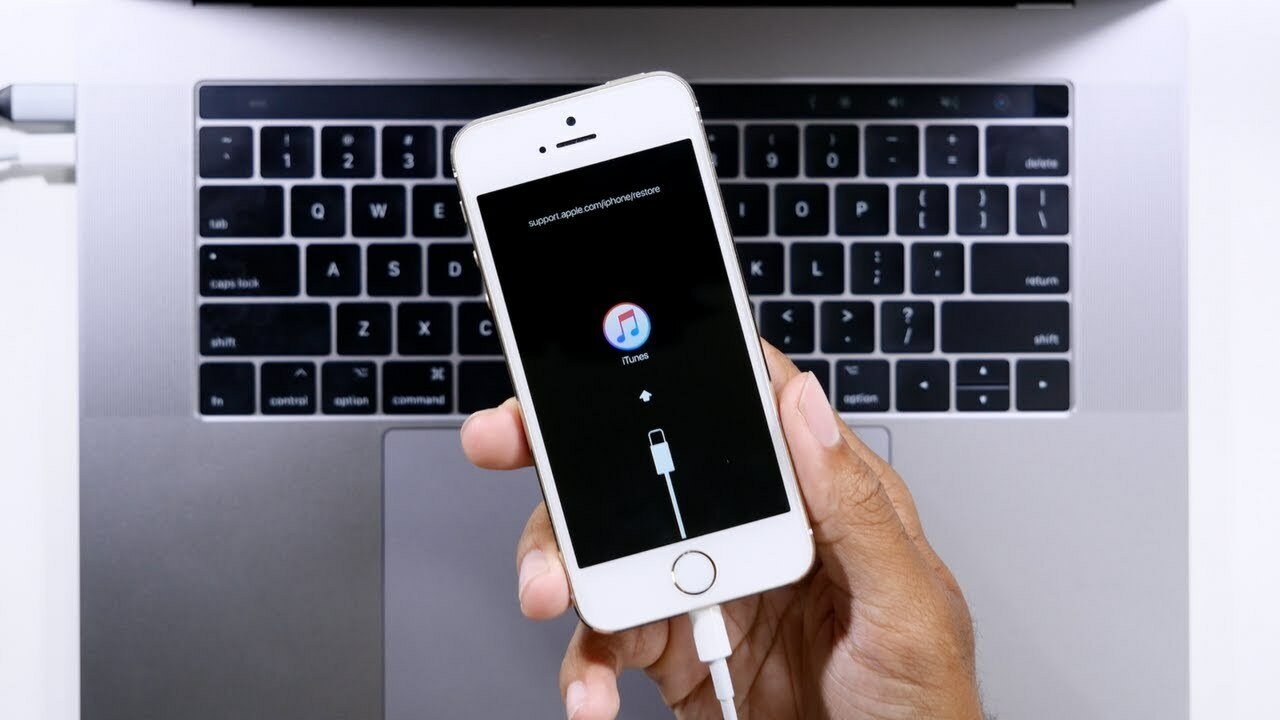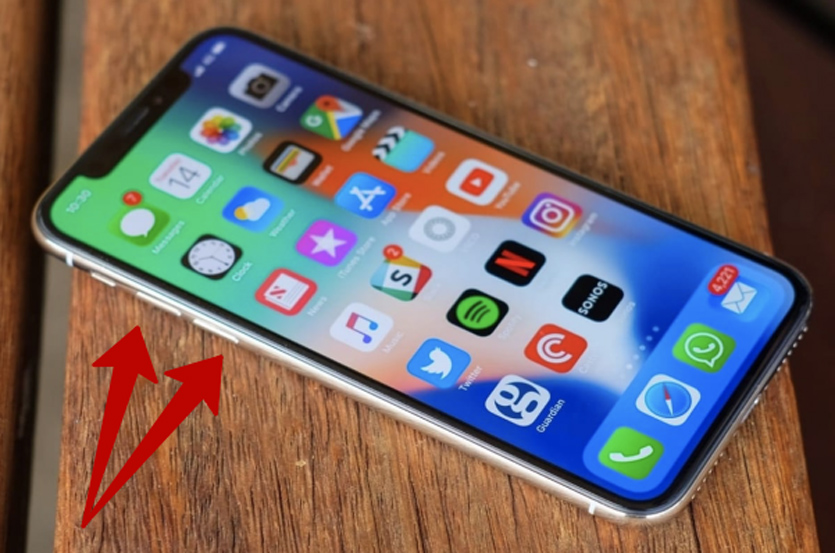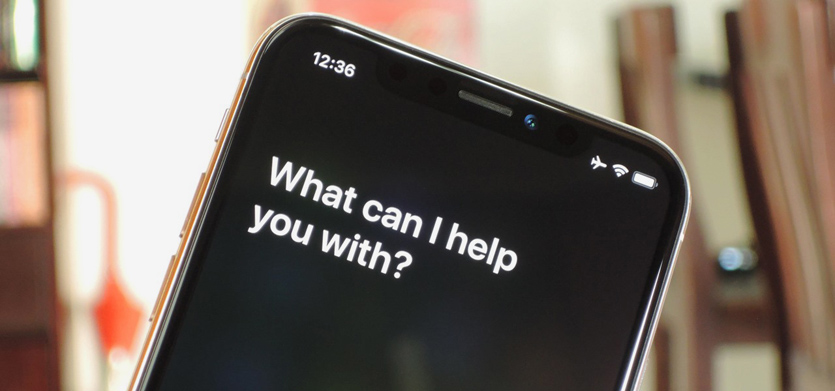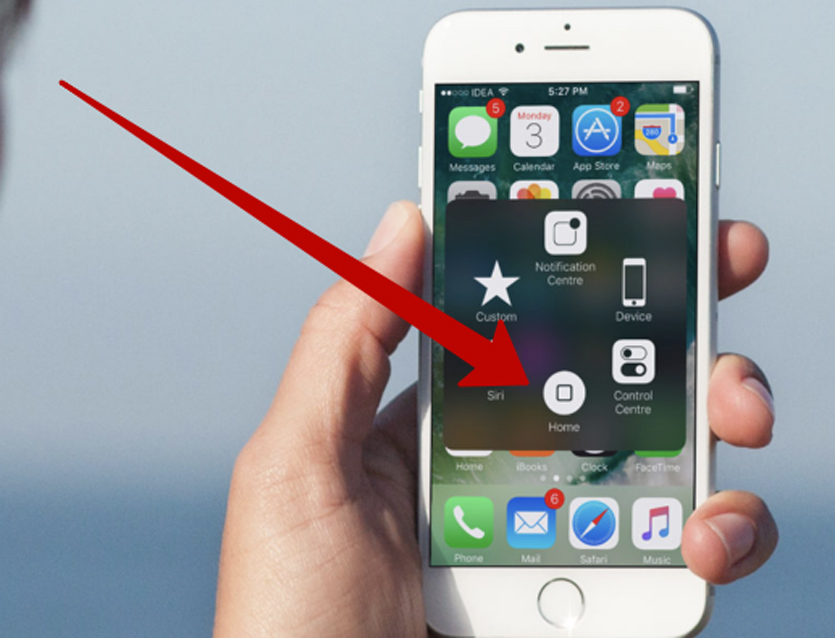Как выключить iPhone, если не работает экран
Если сенсорный экран перестал реагировать на касания, это еще не повод, чтобы срочно бежать в мастерскую — для начала просто попробуйте перезагрузить смартфон. Как выключить айфон если не работает экран мы и расскажем в этой статье.
Первое, что советуют сделать при любой неисправности или зависании смартфона — это перезагрузить устройство. Однако неработающий сенсорный экран делает невозможным стандартную процедуру перезагрузки. Ниже подробно рассказывается о том, как отключить айфон если он завис и не работает сенсор.
Причины поломки
Нестабильная работа или полный отказ сенсорного экрана часто связан со следующими причинами:
- Механическое воздействие (следствие удара или падения телефона).
- Попадание влаги внутрь корпуса (защита от влаги смартфонов Apple не гарантирует полную непроницаемость).
- Перегрев смартфона.
- Программный сбой или зависание iOS.
- Некачественное защитное стекло или бампер.
И если с механическими проблемами лучше обратиться в сервисный центр, то в остальных случаях стоит попробовать перезагрузить iPhone. В подавляющей части случаев этого хватит для восстановления работоспособности. О том, как выключить айфон если не работает экран мы и расскажем в следующих разделах.
Как перезагрузить iPhone, если экран не реагирует на касания
В стандартной ситуации для перезагрузки после нажатия кнопки блокировки требуется подтвердить действие, проведя пальцем по экрану. Но перезагрузить смартфон можно и в том случае, если сенсор не реагирует. Такая процедура называется «Hard Reset» или «жесткая перезагрузка». Для этого необходимо одновременно нажать на телефоне кнопки блокировки и «Домой» («Home»). Удерживать их надо в течение нескольких секунд (порядка 10) до выключения экрана и появления на дисплее логотипа Apple. Это означает, что смартфон перезагрузился.
Как выключить iPhone, если не работает сенсор
Когда перезагрузка не нужна и требуется только выключить смартфон, алгоритм действий несколько меняется. Процедура выключения аналогична рассмотренной, только удерживать кнопки блокировки и «Home» необходимо 4-5 секунд до выключения экрана и после этого сразу отпустить, не дожидаясь появления логотипа. В этом случае повторного включения телефона (перезагрузки) не произойдет. Чтобы снова запустить смартфон после жесткого выключения потребуются стандартные действия — удерживайте кнопку power в течение двух-трех секунд.
Возможные последствия перезагрузки без применения сенсора
Процедура «жесткой перезагрузки» в инструкциях помечается как последнее средство для случаев, когда другие, более безопасные, способы выключить или вернуть работоспособность смартфону не помогают. На самом деле, если не злоупотреблять «Hard Reset» и не использовать этот метод постоянно, то негативных последствий для смартфона не будет. Однако, при частом использовании появляется вероятность потерять информацию, которая хранится в памяти смартфона. Жесткая перезагрузка может привести к сбою или полному выходу из строя модуля памяти iPhone. Напрямую количество жестких перезагрузок и поломка модуля не связаны, но вероятность со временем повышается. Таким образом, не пренебрегайте регулярным резервным копированием данных в iCloud и старайтесь пользоваться «Hard Reset» как можно реже.
Если ничего не помогло
Если описанные способы не сработали или нет желания совершать жесткую перезагрузку, то попробуйте другие варианты. «Hard Reset» — быстрый и несложный способ, но не единственный. Еще два метода как выключить айфон если сенсор не работает описаны ниже.
Самым безопасным вариантом будет банальное ожидание разрядки аккумулятора. Айфон отключится сам и для последующего включения потребуется только подсоединить к нему зарядное устройство. Такой способ наиболее безопасен для телефона и не создает дополнительных рисков.
Еще одним достаточно безобидным и несложным вариантом будет восстановление смартфона через медиа-сервис iTunes. Потребуется компьютер с установленной программой и доступом в интернет. Подключите айфон оригинальным USB-кабелем к ПК и дождитесь, когда iTunes найдет и определит ваше устройство. Если этап идентификации прошел благополучно, найдите на вкладке «Обзор» кнопку «Восстановить iPhone…» и подтвердите действие.
В процессе обновления и восстановления заводских настроек программа сама перезагрузит телефон. Данная функция iTunes в процессе работы удалит все медиафайлы и другие данные с устройства. Поэтому перед началом восстановления непременно сделайте резервную копию и сохраните ее в iCloud.
Ой! Я разбил экран на iPhone. Как им теперь пользоваться

iPhone выпал из кармана и встретился с асфальтом, когда вы вылезали из машины. Прохожий столкнулся с вами на улице и выбил iPhone из рук. Вы держали iPhone у уха плечом, и это оказалось плохой идеей
Причин масса, но итог один — в ваших руках устройство с разбитым экраном. Что теперь делать?
- Этого можно было избежать с помощью защитного стекла на весь экран
- Разбитый iPhone нужно оперативной ремонтировать, и задержка создаст новые проблемы
- Таким устройством недолго, но все еще можно полноценно пользоваться
Представьте, вы разбили iPhone в путешествии. Оставаться без связи в другой стране нельзя, смартфон заменяет вам фотоаппарат и навигатор. Как быть?
1. Просто наденьте на него водонепроницаемый чехол
Я видел десятки iPhone с разбитым экраном, что интересно:
- Некоторые превращаются в паутину из острых осколков, но реагируют на прикосновения по всей площади экрана
- На других всего пара трещин, но сенсор не работает полностью или частично
В первом случае как временное решение рекомендую водонепроницаемый чехол.

LifeProof FRĒ на iPhone 6s Plus
Чехол нужен для того, чтобы не порезаться об осколки во время использования.
Любой из вариантов можно купить в ближайшем магазине аксессуаров и спокойно протянуть еще несколько дней.
А еще он поможет сохранить герметичность. Внутрь корпуса iPhone может попадать пыль и влага. Это негативно скажется на работоспособности его компонентов.
2. Запускайте «Камеру» жестом, снимайте кнопками
Если экран частично не работает, вы все еще можете полноценно использовать «Камеру».
Чтобы запустить ее, смахните от правого края дисплея влево на экране блокировки.
Это можно сделать в любом месте, поэтому достаточно найти ту часть сенсора, которая все еще работает.
Это же касается «Пункта управления». Если вы не можете запустить приложение с домашнего экрана, попробуйте его.
Кстати, на iPhone X вы также можете использовать ярлык на экране блокировки. Возможно, так запустить ее будет удобнее.
Если нижняя часть экрана не реагирует на прикосновения, в качестве кнопки спуска затвора вы можете использовать клавиши регулировки громкости.
Вы сможете сделать снимок, начать или остановить запись видео любой из них.
Если у вас под рукой стандартная проводная гарнитура, вы можете подключить ее к iPhone и использовать для спуска затвора кнопки уже на ней.
3. Используйте Siri и виртуальную кнопку «Домой»
Большинством возможностей iPhone можно управлять вообще без прикосновений к разбитому экрану. Для этого используется голосовой ассистент Siri.
Например, он даст возможность открыть «Камеру» в нужном режиме. Вот необходимые команды:
- «Открой камеру и сделай селфи» — запустит «Камеру» в режиме фронталки
- «Снять видео» — запустит «Камеру» в режиме видео
- «Сделай фото» — запустит «Камеру» в режиме фото
После этого нужно будет просто нажать на кнопку регулировки громкости, и аналогичным образом получится управлять другими приложениями.
Настроить активацию Siri голосом можно в меню «Настройки» > «Siri и поиск» > «Слушать "Привет, Siri"».
В качестве дополнительного элемента управления iPhone с разбитым экраном вы также можете использовать виртуальную кнопку «Домой».
Включить и настроить ее можно в меню «Настройки» > «Основные» > «Универсальный доступ» > AssistiveTouch.
Эта возможность окажется очень кстати, если вместе с частью экрана также не работает кнопка «Домой».
4. Попробуйте Bluetooth-клаву для набора текста

GENIUS LuxePad 9100
Если нижняя часть экрана не реагирует на нажатия, отремонтировать iPhone нет возможности, а набирать текст очень нужно, купите самую простую Bluetooth-клаву.
Какие-то дорогие решения не нужны, вполне подойдет что-то вроде GENIUS LuxePad 9100 — такой от случая к случаю пользуюсь сам.
Главное: не откладывайте ремонт iPhone надолго
На пару недель, если ситуация неподходящая или нет времени, можно. Дальше нужно менять, и вот почему:
1. Сначала стекло вроде как держится на экране, но спустя пару недель даже маленькая волосинка начнет превращаться в огромное нечто.
На это будут влиять прикосновения, трение о карман джинс изнутри и даже перепады напряжения во время зарядки.
Когда частички стекла начнут выпадать, можно будет банально порезаться.
2. Поврежденное стекло нарушает герметичность корпуса iPhone, и речь здесь не только про влагозащиту смартфона.
Через время на экране появится грязь, глазок камеры покроется пылью изнутри.
Убрать весь этот мусор самостоятельно не выйдет, и для его попадания внутрь корпуса будет как раз достаточно минимального скола.
3. Пользоваться iPhone со всеми костылями, которые я описал выше, не комильфо. Все-таки гаджет классный, нужно брать от него все.
Тем не менее, описанные выше советы точно помогут вам отложить замену экрана на неделю-вторую. Иногда это может быть очень полезно.